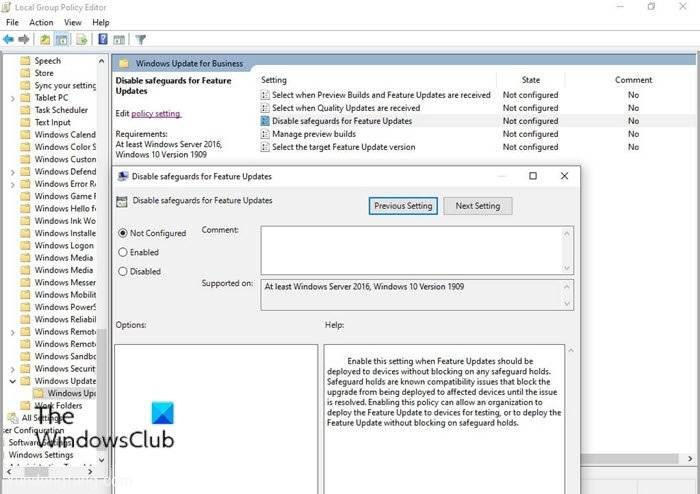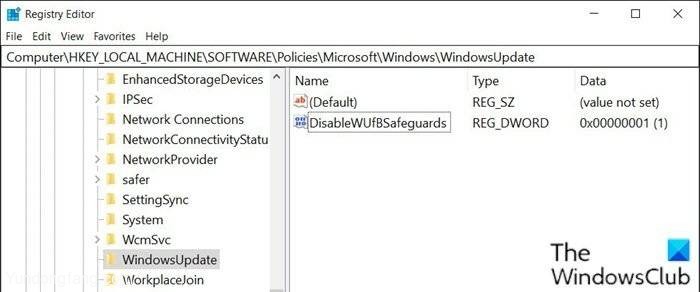Windows 11 Pro ISO文件在哪下载最新版?如何下载原装纯净版Win11 ?点击进入 持续更新!
禁用Windows 10功能更新的保护保留
在应用2020年10月补丁星期二更新(不要与Windows 10版本20H2混淆)之后,即使您的设备尚未准备好进行功能更新,您最终也可以绕过升级块。
您可以通过以下两种方式之一禁用或绕过Windows 10上功能更新的防护保留:
- 本地组策略编辑器
- 注册表编辑器
让我们看一下这两种方法的描述。
1]通过本地组策略编辑器禁用“保全”
请执行下列操作:
- 按Windows键+ R调用“运行”对话框。
- 在“运行”对话框中,键入
gpedit.msc并单击Enter以打开组策略编辑器。 - 在本地组策略编辑器中,使用左窗格导航到以下路径:
计算机配置>管理模板> Windows组件> Windows Update> Windows Update for Business
- 在右窗格上,双击“禁用功能更新保障” 以编辑其属性。
- 在属性窗口中,将单选按钮设置为Enabled。
- 单击应用>确定以保存更改。
Windows 10家庭版用户可以添加本地组策略编辑器,然后执行上面概述的过程,或者可以尝试下面的注册表方法。
2]通过注册表编辑器禁用保障保留
由于这是注册表操作,因此建议您备份注册表 或 创建系统还原点, 以作为必要的预防措施。完成后,您可以执行以下操作:
-
- 按 Windows键+ R 调用“运行”对话框。
- 在“运行”对话框中,键入
notepad并按Enter键以打开记事本。 - 将以下语法复制并粘贴到文本编辑器中。
Windows注册表编辑器版本5.00 [HKEY_LOCAL_MACHINE \ SOFTWARE \ Policies \ Microsoft \ Windows \ WindowsUpdate] “ DisableWUfBSafeguards” = dword:00000001
- 现在, 从菜单中单击 文件选项,然后选择 另存为 按钮。
- 选择要保存文件的位置(最好是桌面)。
- 输入 扩展名为.reg的名称 (例如 Disable_SafeguardHold.reg)。
- 从“ 保存类型” 下拉列表中选择“ 所有文件”。
- 双击保存的.reg文件以将其合并。
- 如果出现提示,请单击 运行> 是 (UAC)> 是> 确定 以批准合并。
- 现在,您可以根据需要删除.reg文件。
- 重新启动设备。
这就是如何在Windows 10上禁用功能更新的保护措施!